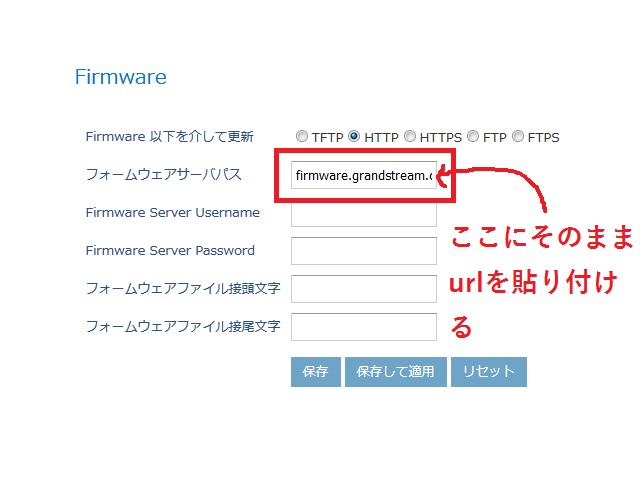IP電話機 Grandstream GXP21XXのファームウエアのアップデート方法とLCDに表示される天気予報の設定についてのメモ書きとなります。
いつ頃からか判りませんが、利用しているIP電話機Grandstream GXP2130の液晶画面に表示されていた天気予報と外貨レートが表示されなくなっていました。
四六時中見ているわけではないので気にしないとすればそうなのですが、ファームウエアも古いままなのでこれのアップデートと一緒に設定を見直して天気予報を表示できるようにしました。
1.ファームウエアのアップデート
ファームウエアのアップデートはGrandstreamのファームウエアアップデートサーバー名を入れてhttpかhttps接続にしておけば勝手にアップデートされるというので設定はしていましたが、1.0.7.xxの状態でアップデートがされていませんでした。
1.0.7.xxのファームウエアにはダウンロードしたファームウエアを手動でアップロードする機能は無いので調べたところ、以下のurlに記載されているファームウエアのurlを設定し、保存して適応ボタンを押し、更に電話機を再起動することでアップデートできることが判りました。
Grandstreamファームウエアulr
http://www.grandstream.com/support/firmware
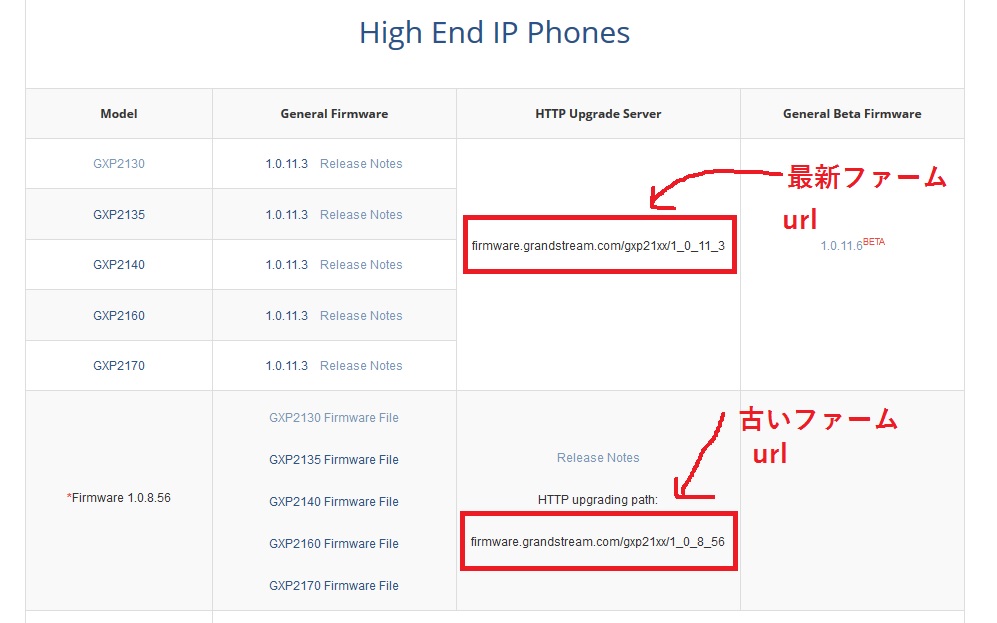 ここで注意が必要なのは/gpx21xx/はそのまま/gpx21xx/とそのままにしておいてください(/gpx21xx/を/gpx2130/とか使っている製品名に書き直さないということ)。
ここで注意が必要なのは/gpx21xx/はそのまま/gpx21xx/とそのままにしておいてください(/gpx21xx/を/gpx2130/とか使っている製品名に書き直さないということ)。
実際のGrandstreamの設定は電話機本体のipアドレスをブラウザでアクセスし、設定してあるidとパスワードを入力しweb設定画面を表示させ、上の方にあるメンテナンス→アップグレードとプロビジョニングとクリックし、以下の画面にコピペします(尚、下記画面はアップデート完了後のスクリーンショットなのでバージョンによっては微妙に違うかもしれません)。
コピペが完了したら[保存して適用]をクリックして設定を保存します。
[保存して適用]をクリックしても何も変化はおこらないので、web設定画面の上の方にある再起動をクリックし電話機本体を再起動させます。
再起動している画面を見ていると、一度通常起動し、更にもう一度再起動が行われ、その時に新しいファームウエアに更新されます。電話機本体の起動が終わったらweb設定画面に入ると画面にバージョン表示がされているので確認します。
2.天気予報の表示
天気予報の表示設定は、設定→webサービスとクリックして設定画面を表示させます。
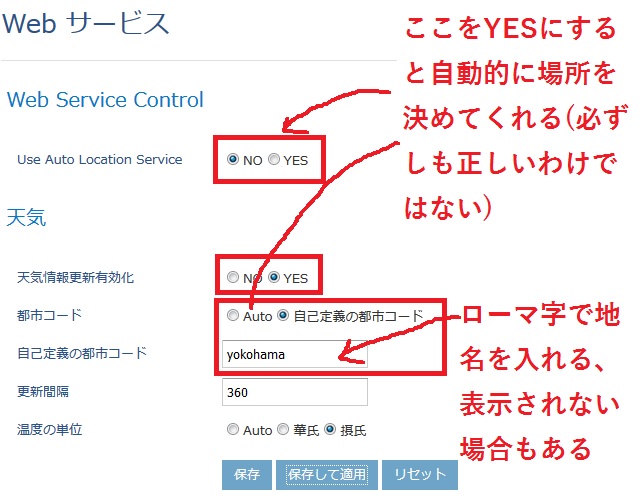 自己定義の都市コードが以前は天気用のコード(ex:秋田:JAXX0001とか)だったのだが、新しいファームウエアでは地名を直接入力するようになったようなので、yokohamaとかtokyoとか入力してGXP21xxの液晶画面を見ていると表示されるようになります。
自己定義の都市コードが以前は天気用のコード(ex:秋田:JAXX0001とか)だったのだが、新しいファームウエアでは地名を直接入力するようになったようなので、yokohamaとかtokyoとか入力してGXP21xxの液晶画面を見ていると表示されるようになります。
地名が登録されていない場合にはGXP21xxの液晶画面に「サービスが利用できません」となるので、近場でローマ字が登録されている地点を探してみてください。
尚、この設定はバージョン1.0.11.3で表示されているのですが、バージョンが異なる場合だと適応されない可能性もあります。